 YouTube is de grootste site voor het delen van video's ter wereld. Het maakt niet uit of je op zoek bent naar een recensie van de nieuwste gadget of een eenvoudige wandeling door een historische site, de kans is groot dat je die op YouTube zou vinden.
YouTube is de grootste site voor het delen van video's ter wereld. Het maakt niet uit of je op zoek bent naar een recensie van de nieuwste gadget of een eenvoudige wandeling door een historische site, de kans is groot dat je die op YouTube zou vinden.
De meeste video's die naar YouTube worden geüpload, zijn gemaakt door amateurs zoals jij en ik, meestal met bescheiden video-apparatuur. Het is geen verrassing dat je zult merken dat veel van de video's een gebrek aan kwaliteit en / of inhoud hebben.
Nu is kwaliteit iets waar u niet veel aan kunt doen, maar als het de inhoud is die u hindert u en u hebben de neiging en het enthousiasme om enkele veranderingen aan te brengen, we zullen u vertellen hoe u dit moet doen het. Misschien stoort een bepaalde scène in een video je echt en wil je die eruit halen. Nou, hier is een manier om het aan te pakken.
Als je wilt weten hoe je YouTube-video's kopieert en bewerkt, zijn er doorgaans drie stappen nodig. Aangezien je de video's op YouTube niet online kunt bewerken, is de eerste stap het daadwerkelijk downloaden van een kopie van de video lokaal naar je computer.
Hoe YouTube-video's naar uw computer te kopiëren
Er zijn een aantal verschillende manieren waarop je YouTube-video's naar je computer kunt kopiëren en we hebben er in het verleden al een paar besproken, zie 18 gratis manieren om video's te downloaden 16 gratis manieren om elke video van internet te downloadenHet downloaden van video's van internet is verrassend eenvoudig. Hier zijn gratis manieren om elke video van internet te downloaden. Lees verder . Dus we blijven niet te lang stilstaan bij dit deel. Zoeken in MakeUseOf naar "download youtube-video's" biedt u tal van opties.
Dat brengt ons bij de tweede stap in het proces.
FLV-bestanden converteren naar Windows Media-videobestanden (WMV)
Er zijn tientallen software overal op internet beschikbaar die u hierbij mogelijk kunnen helpen conversie, maar waarom zou je je druk maken over al dat zoeken als we de coolste open source-oplossing hebben voor de baan, ffmpeg. Als je vertrouwd bent met de opdrachtregel, kun je ffmpeg direct gebruiken of download en installeer het uitstekende WinFF-hulpprogramma, wat in feite een grafische omslag is voor de app.
Start WinFF en klik op de toevoegen knop om het FLV-bestand toe te voegen dat u zojuist hebt gedownload. Selecteer 'Microsoft“ van de Omzetten naar drop down en selecteer de WMV2 Generieke optie van de Apparaatinstellingen laten vallen. Kies een locatie om het geconverteerde bestand op te slaan en klik op converteren. WinFF start ffmpeg die de conversie voor je doet zonder dat je een command line kung fu hoeft te gebruiken.
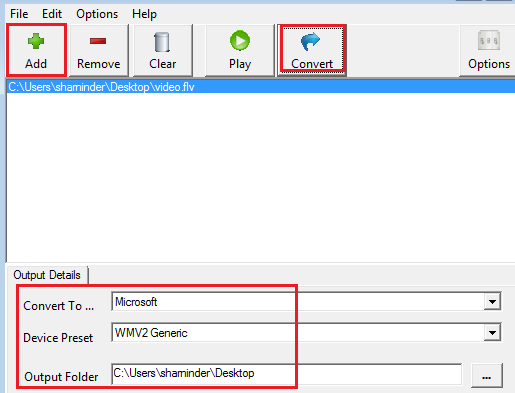
Video's bewerken met Windows Movie Maker
Windows Movie Maker is gratis software die wordt meegeleverd met Windows en die kan worden gebruikt om video's te bewerken en te verbeteren, en het heeft ingebouwde ondersteuning voor het lezen van WMV-bestanden. Mark heeft eerder geschreven Maak snel en professioneel ogende video's met Windows Movie Maker (deel 1) Lees verder twee uitstekende artikelen Professioneel ogende video's maken met Windows Movie Maker Lees verder over het bewerken van films met Windows Movie Maker en die zouden voldoende moeten zijn om u op weg te helpen.

Gebruik WMM om de aanstootgevende scène (s) te verwijderen. Gebruik het voorbeeldvenster om de resultaten van je kunstenaarschap te bekijken zodra je er klaar voor bent.
Als je klaar bent met het bewerken van de video, klik je op Film publiceren knop en exporteer de film met een van de vele keuzemogelijkheden, waaronder het branden van de film op een dvd of het schrijven van een nieuw WMV-bestand naar de schijf om op een computer af te spelen.
Kent u betere manieren om een YouTube-video te kopiëren en te bewerken? Zo ja, laat het ons weten.
Sharninder is een programmeur, blogger en een nerd die de kost verdient met het schrijven van software om de wereld te veranderen. Ga met hem mee op zijn reizen door de technische 'o'-sfeer bij Geeky Ninja.


